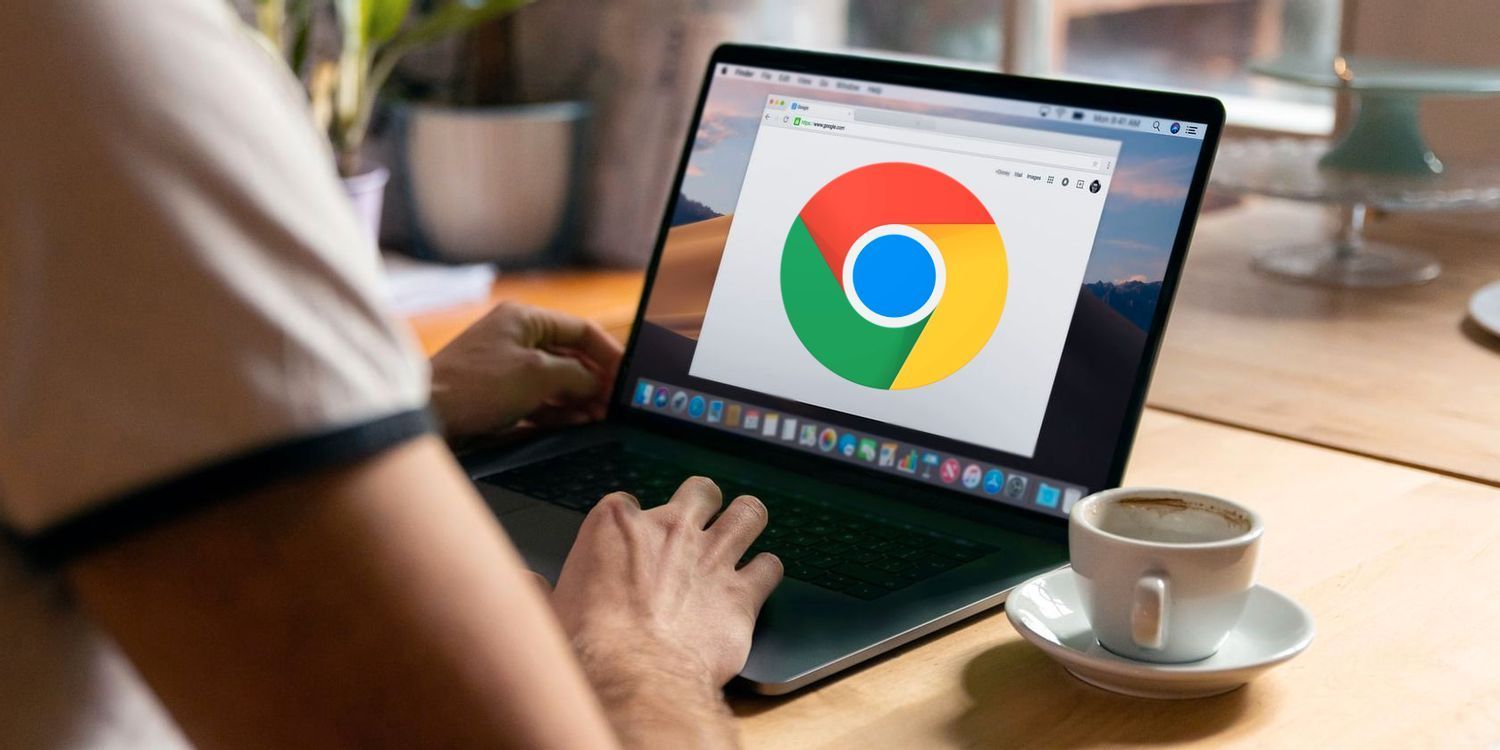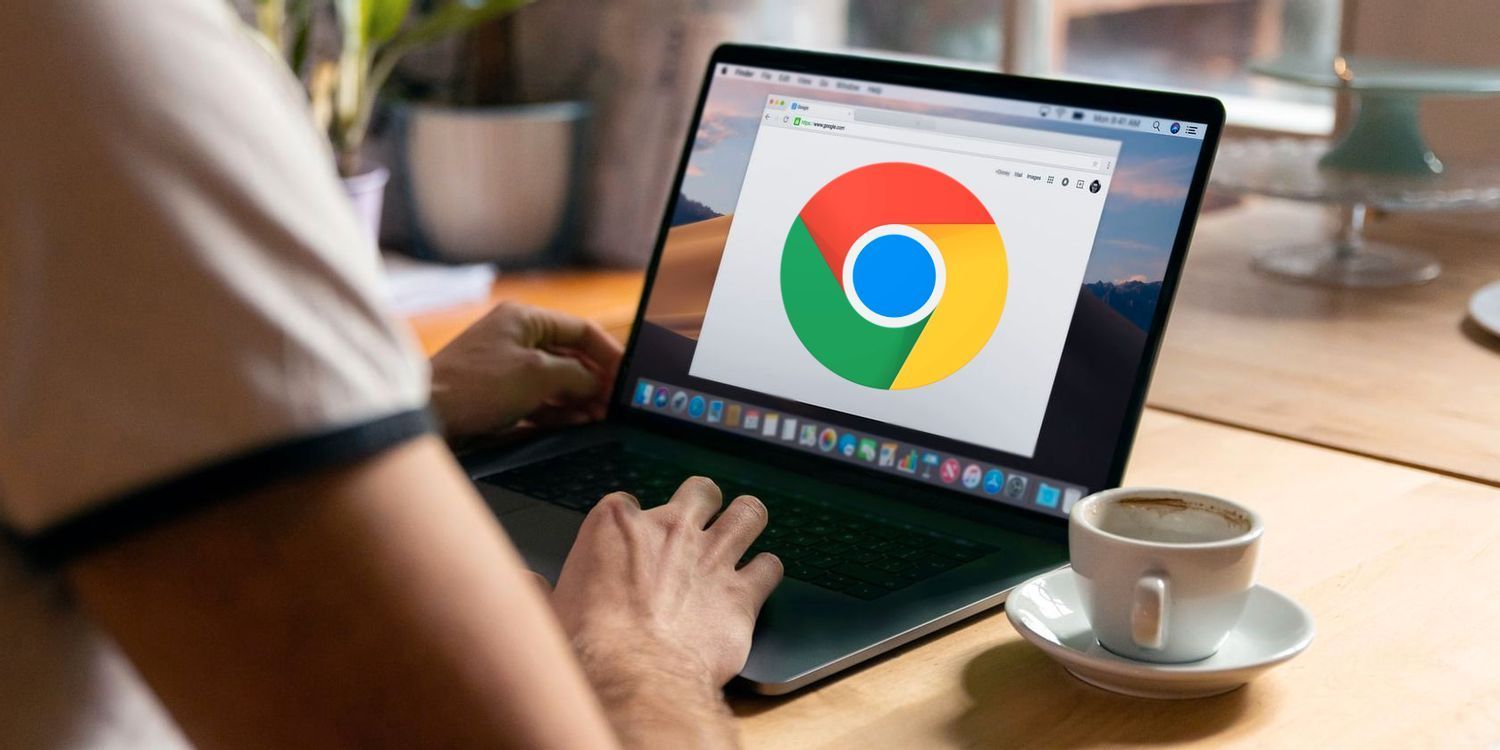
以下是Google Chrome下载文件时出现权限错误的解决方法:
1. 切换至隐身模式:在Chrome浏览器中打开新标签页,点击三点菜单图标,选择“新建隐身窗口”。进入隐身模式后,尝试再次下载文件。此模式可暂时禁用部分扩展程序和设置,排除干扰因素。
2. 检查默认下载文件夹权限:若Chrome无法写入其默认保存位置,可检查默认下载文件夹的权限设置,确保当前用户有足够的读写权限。可在文件夹属性中查看和修改权限。
3. 调整防病毒程序设置:计算机上安装的防病毒程序可能设置了下载限制,导致Chrome浏览器下载时提示权限不足。可暂时关闭防病毒程序,或者在其设置中允许Chrome浏览器的下载操作,然后再次尝试下载。
4. 清理临时文件和缓存:清理电脑中的临时文件和浏览器缓存,关闭所有其他应用程序后,再尝试下载,有时这些文件可能会影响下载权限。
5. 使用“另存为”选项:右键单击下载链接,选择“另存为”选项,而不是单击网站提供的“下载”按钮。这样可以绕过一些可能引起权限问题的操作。
6. 重置下载组件:通过命令提示符执行相关命令,可重置下载服务组件,清除临时权限错误状态。
综上所述,当Google Chrome下载文件出现权限错误时,可通过切换至隐身模式、检查默认下载文件夹权限以及调整防病毒程序设置等方法来解决问题。